UDN
Search public documentation:
LensFlareEditorUserGuideJP
English Translation
中国翻译
한국어
Interested in the Unreal Engine?
Visit the Unreal Technology site.
Looking for jobs and company info?
Check out the Epic games site.
Questions about support via UDN?
Contact the UDN Staff
中国翻译
한국어
Interested in the Unreal Engine?
Visit the Unreal Technology site.
Looking for jobs and company info?
Check out the Epic games site.
Questions about support via UDN?
Contact the UDN Staff
UnrealEd? レンズフレア エディタ
ドキュメントの概要: レンズフレア エディタの使用に関する概要。 ドキュメントの変更ログ: Ryan Brucks により作成。Wyeth Johnson および Scott Sherman により更新。Richard Nalezynski? により管理。はじめに
レンズフレア システムは導入されたばかりのシステムです。レンズフレア エディタは カスケード に手を加えて開発されたバージョンで、ここでは個別にマテリアルを参照する要素としてスプライトを追加します。レンズフレア エディタの使用
レンズフレアの作成
基本レベルでは、レンズフレアは光源とリフレクションの 2 つの要素で構成されています。光源要素が 親 で、リフレクションがその 子 です。 光源要素がデフォルトで既に作成されているので、ここで必要な作業は、SourceElement ロップダウン メニューのLFMaterials 配列にレンズフレア マテリアルを追加し、光源要素にマテリアルを割り当てるだけです。
太陽光のようなそれ自体が単純な光線や、空間に放たれるアナモルフィックストリークなどの場合は作業はこれだけですが、追加要素が必要な場合は、 [Source] (ソース) グループのすぐ下にある Reflections (リフレクション) 配列バーの [Add Item] (項目を追加) ボタンをクリックします。
デフォルトでは、追加されたリフレクション要素は同じ空間に積み上げられるので、レンズフレアの見方が変わっても視差は発生しません。リフレクションを別々にしてエフェクト深度を表現するには、リフレクションの=RayDistance= (光線距離) 値を増やします。この値は、他のプロパティ値と共にリフレクション要素のプロパティリストに含まれています。
Source 要素と同様に、リフレクションの対象マテリアルを関連付ける LFMaterials スロットがあります。ここでは、エディタ内にあるリフレクション/ソースのマテリアルのスケーリング, 回転、カラーをそれぞれ AxisScaling=、=Rotation および Color プロパティを使って制御します。
ゲーム中に使用する実際の位置でレンズフレアをテストして、リフレクションの raydistance などのプロパティ調整時に指定すべき値の感覚をつかめるようにするのがよい方法です。
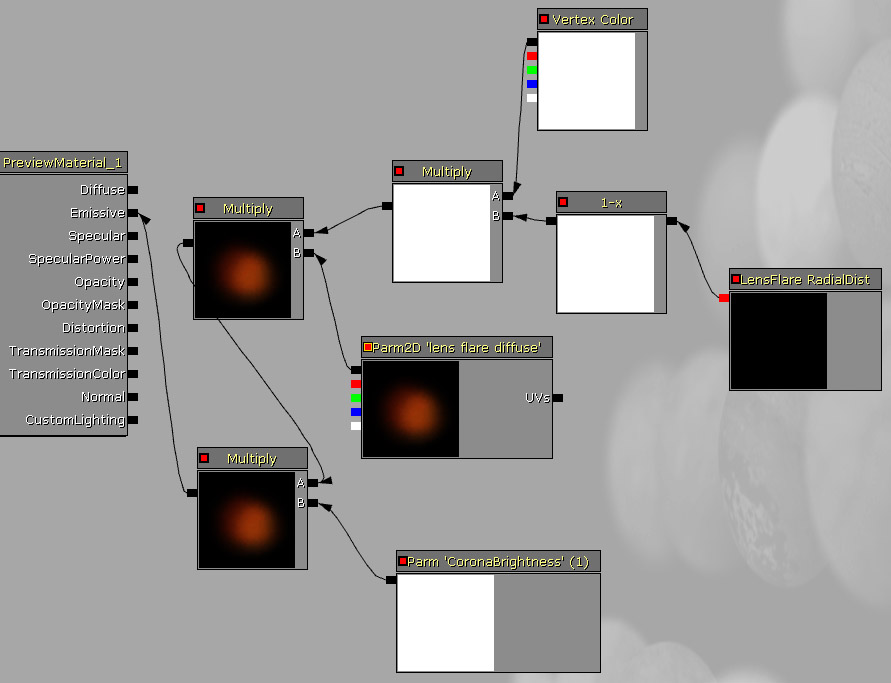
レンズフレア エディタの概要
エディタの構成
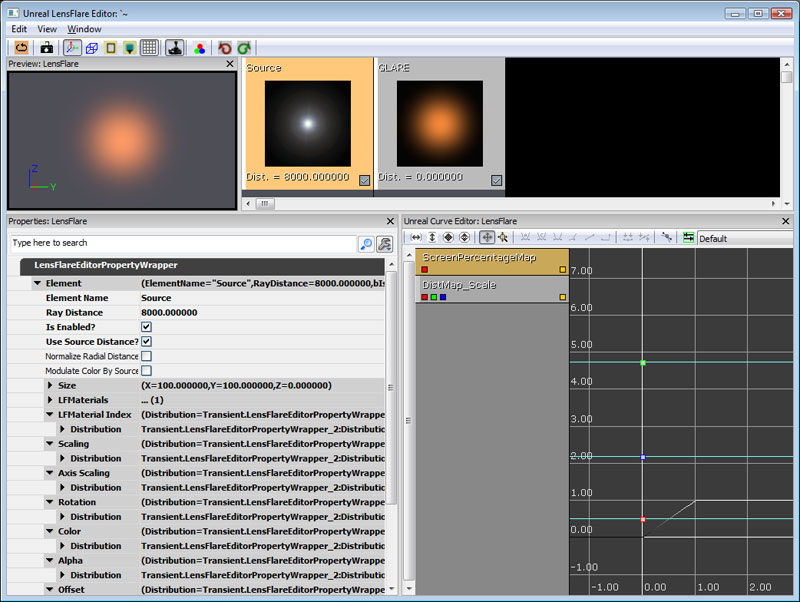
コンテキスト メニュー
エディタを右クリックすると、コンテキスト メニューが表示されます。レンズフレアに関する作業
レンズフレアはアクタとしてレベル内に置かれ、 realtime (リアルタイム表示) ボタンを押すまではエミッタなどのスプライトとして表示されます。他のアクタと同様に、レベルに追加するには指定パッケージ内で作成したレンズフレアを見つけて選択し、次にレベル内で右クリックします。 レンズフレアに変更を加えた場合は、左上隅にあるオレンジ色の [update in editor] (エディタを更新) 押してビューポートで変更を確認してください。 最も大切な作業は、各種の要素が含まれる Reflections (リフレクション) 配列と、カメラがソースを経由してパン移動するに伴い各要素が受け取る視差の量を決定する RayDistance (光線距離) フィールドについて理解することです。これを習得することで、微妙なフレアから「all-too-common student-graphics-artists-photoshop-style-35mm-lens-flares」(学生グラフィックアーティストが Photoshop で作成するありふれた 35 mm レンズフレア)まで、何でも作成できるようになります。 レンズフレアのプロパティでは、そのほとんどがディストリビューション (distribution) を使用し、ソースから要素までの位置に基づいて値をマッピングします。0.0 は要素がソースの真上、1.0 は画面でソースから水平または垂直方向に反対側の端、1.4 は対角線上で反対側の端に位置することを意味します。bNormalizeRadialDistance が有効の場合、1.0 は画面端周囲の最大値になります。 (ディストリビューション については、ディストリビューション に説明があります。) 指定 LF 要素の Properties (プロパティ) の下には、接頭辞 "Distmap_" を持つパラメータがあります。 以下の 3 つのパラメータです。| DistMap_Scale |
| DistMap_Color |
| DistMap_Alpha |
指向性 (Directional) レンズフレア
円錐 (コーン) を使用するレンズフレア (強く光るコロナや車のヘッドライトなど) の場合、そのフレアは directional (指向性、特定の方向に平行な光線を照射する) があると見なされます。 円錐を設定するには、レンズフレア エディタメイン ウィンドウを右クリックして [Select Lens Flare] (レンズフレアを選択) を選択します。ここでレンズフレア アクタの基本プロパティを選択し、フォールオフ 円錐の最小および最大値や (UE3 のライト設定と同様)、距離の制御半径を設定します。エディタで指定した半径を視認するには、ワールドにライトフレアを配置して選択します。 LensFlareIntensity (レンズフレアの強度) 指向性レンズフレアでは、このパラメータを掛けることで、コーンからの視角に基づいてフレア量を減少させることができます。これにより、フレアの方向がカメラから離れ始めるに伴い強度が滑らかに減少します。 次の 2 つの設定は、スポットライトの場合と同じように機能します。- OuterCone
- 指向性レンズフレアの外側のコーン。
- InnerCone
- 指向性レンズフレアの内側のコーン。
